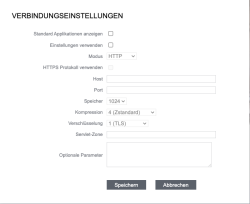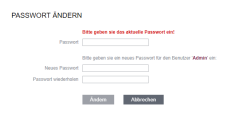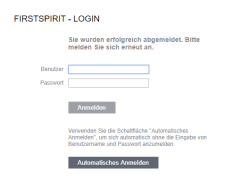Benutzer
| Inhaltsverzeichnis |
In der rechten oberen Ecke der Seite befindet sich der Name des angemeldeten Benutzers. Über eine Auswahlbox stehen verschiedene Einstellungsmöglichkeiten für den Benutzer zur Verfügung:
Verbindungseinstellungen konfigurieren
An dieser Stelle werden die Verbindungseinstellungen des aktuell angemeldeten Benutzers für den Start des SiteArchitect und des ServerManager angezeigt (die für den Benutzer empfohlenen Werte sind als Standardeinstellung vorbelegt). Die hier konfigurierten Werte überschreiben die serverweit gültigen Webstart-Einstellungen für diesen Benutzer (vgl. Server-Eigenschaften - Webstart). Die Einstellungen sollten nur zu Testzwecken geändert werden.
Standard Applikationen anzeigen: Diese Option dient dem Server-Administrator als Sicherheit, falls er sich durch eine ungünstige Konfiguration selbst den Zugang versperrt hat (ServerManager ist nicht mehr erreichbar). Ist die Option „Standard Applikationen anzeigen“ aktiv, so werden nur die Standard Applikationen in der bisherigen Konfiguration ihrer Sichtbarkeit angezeigt.
Die Konfiguration der Sichtbarkeit von Standard-Applikationen in den Projekteigenschaften bleibt von dieser Option unberührt.
So kann z. B. der Server-Administrator auch bei aktiver Option eine Applikation nicht sehen, falls diese durch eine Gruppen-Definition von der Sichtbarkeit ausgeschlossen wurde.
Einstellungen verwenden: Diese Option muss aktiviert werden, damit die Verbindungseinstellungen verändert werden können und berücksichtigt werden. In der Auswahlbox wird dann die Information „Verbindungseinstellungen (aktiv)“ angezeigt.
Modus: In der Klappliste kann der Verbindungsmodus für die Standardkommunikation zwischen FirstSpirit-Anwendungen und -Server für den aktuell eingeloggten Benutzer eingestellt werden:
- HTTP: normale Internetverbindung (Standardeinstellung)
- Socket: direkter Verbindungsmodus.
 Über HTTP wird die Authentifizierung über Kerberos/SPNEGO bzw. NTLM unterstützt. Das bedeutet, bei einer Verbindung vom SiteArchitect bzw. ServerManager zum FirstSpirit Server wird automatisch versucht eine transparente Authentifizierung über Kerberos/SPNEGO bzw. NTLM durchzuführen (Proxy und Host). Diese Unterstützung ist nur unter Windows-Betriebssystemen möglich und unter Betriebssystemen, welche die Java GSS-API unterstützen.
Über HTTP wird die Authentifizierung über Kerberos/SPNEGO bzw. NTLM unterstützt. Das bedeutet, bei einer Verbindung vom SiteArchitect bzw. ServerManager zum FirstSpirit Server wird automatisch versucht eine transparente Authentifizierung über Kerberos/SPNEGO bzw. NTLM durchzuführen (Proxy und Host). Diese Unterstützung ist nur unter Windows-Betriebssystemen möglich und unter Betriebssystemen, welche die Java GSS-API unterstützen.
Für eine erfolgreiche automatische Authentifizierung unter Windows bei Verwendung eines Proxys muss der gewünschte Kerberos-SPN („Service Principal Name“) folgendermaßen angegeben werden:
-Dfs.http.kerberos.spn=HTTP/proxy.example.com
Eine automatische Kerberos-Authentifizierung unter Windows an Proxy und Host gleichzeitig ist allerdings nicht möglich.
 |
Für den sicheren Betrieb des FirstSpirit-Servers wird empfohlen, die komplette Client/Server-Kommunikation ausschließlich über HTTPS laufen zu lassen. Dies gilt sowohl für den ServerManager als auch für den SiteArchitect. Eine direkte Kommunikation dieser Anwendungen zum FirstSpirit-Server über den alternativen Socket-Modus wird zwar generell unterstützt, ist aber als weniger sicher als die HTTPS-Kommunikation einzustufen. (  Jede Kommunikation zum FirstSpirit-Server ist nur noch nach einer zuvor erfolgten Authentifizierung möglich, so dass auch die Kommunikation über Socket als sehr sicher eingestuft werden kann.) Jede Kommunikation zum FirstSpirit-Server ist nur noch nach einer zuvor erfolgten Authentifizierung möglich, so dass auch die Kommunikation über Socket als sehr sicher eingestuft werden kann.)Weiterführende Informationen zu Sicherheitsaspekten siehe Zusätzliche Sicherheitsmechanismen. Falls Sie Fragen zum sicheren Betrieb von FirstSpirit haben, können Sie sich gerne an unseren Technical Support wenden. |
HTTPS Protokoll verwenden: Parameter, über den definiert wird, ob die Kommunikation im Verbindungsmodus HTTP über das sichere HTTPS-Protokoll übertragen wird (dazu muss ein HTTPS-Port über den Parameter Port konfiguriert werden).
Host: Servername oder IP-Adresse des FirstSpirit-Servers, mit dem sich der Client beim Webstart verbinden soll.
Port: Portnummer des FirstSpirit-Servers.
Speicher: Hier wird der Speicherplatz (in MB) angegeben, der für die virtuelle Maschine des Clients zur Verfügung gestellt werden soll.
Kompression: Kompression für die Kommunikation zwischen FirstSpirit-Anwendungen und -Server für den aktuell eingeloggten Benutzer:
- Keine: keine Kompression bei der Übertragung von Daten zwischen Client und Server.
- Deflate: Verwendung des Deflate-Algorithmus mit Standard-Kompression bei der Übertragung von Daten zwischen Client und Server.
- Deflate Speed: Verwendung des Deflate-Algorithmus mit schnellerer Kompression bei der Übertragung von Daten zwischen Client und Server.
- Deflate Best: Verwendung des Deflate-Algorithmus mit besserer Kompression bei der Übertragung von Daten zwischen Client und Server.
- Zstandard: Verwendung des leistungsfähigen Datenkompressionsalgorithmus bei der Übertragung von Daten zwischen Client und Server. Es zielt darauf ab, schnelle Kompressionsgeschwindigkeiten zu bieten, während es ein hohes Kompressionsverhältnis beibehält.
Verschlüsselung: Verschlüsselung für die Kommunikation zwischen FirstSpirit-Anwendungen und -Server für den aktuell eingeloggten Benutzer:
- Keine: keine Verschlüsselung bei der Übertragung von Daten zwischen Client und Server.
- TLS: Verwendung des TLS-Protokolls für die Übertragung von Daten zwischen Client und Server (TLS: Transport Layer Security).
- ChaCha20: Verwendung des Verschlüsselungs-Algorithmus X25519-ChaCha20-Poly1305 für die Übertragung von Daten zwischen Client und Server.
Servlet-Zone: Angabe der Servlet-Zone (Die Servlet-Zone entspricht dem Mapping der Root-Applikations-URL (vgl. Parameter WEBAPP_ROOT_URL.))
Optionale Parameter: In diesem Feld können optionale Parameter für die Webstart-Konfiguration gespeichert werden. Die Parameter können in der folgenden Form Semikolon-separiert hintereinander angegeben werden:
PARAMETER1=WERT1; PARAMETER2=WERT2
Die optionalen Parameter entsprechen teilweise den Einstellungsmöglichkeiten, die innerhalb der Eingabefelder des Dialogs eingetragen werden können (vgl. z. B. Encryption, Compression):
Mit einem Klick auf den Button Speichern werden die geänderten Verbindungseinstellungen für den aktuell eingeloggten Benutzer gespeichert.
Passwort ändern
Durch einen Klick auf diesen Eintrag kann ein Benutzer sein Passwort zur Anmeldung auf den FirstSpirit-Server ändern.
Passwort: In diesem Feld muss noch einmal das aktuelle Passwort angegeben werden.
Neues Passwort: In diesem Feld wird das neue Passwort eingetragen.
Passwort wiederholen: Das neue Passwort wird in diesem Feld erneut eingetragen, um versehentliche Schreibfehler bei der Änderung des Passworts auszuschließen.
Durch einen Klick auf die Schaltfläche Ändern wird das neue Passwort für den angemeldeten Benutzer übernommen.
 |
Dieser Eintrag steht nur Benutzern zur Verfügung, die manuell auf dem Server angelegt wurden, und nicht für externe Benutzer, die durch eine automatische SSO-Anmeldung angelegt wurden. |
Benutzer wechseln
Durch einen Klick auf diesen Eintrag kann ein anderer Benutzer auf dem Server angemeldet werden. Es öffnet sich wieder die Anmeldeseite, die nun um die Möglichkeit der Automatischen Anmeldung erweitert ist.
Befindet sich auf dem Server ein SSO-fähiges Login-Modul, dann besteht nun die Möglichkeit, sich unter dem Windows-Login automatisch auf dem Server anzumelden. Durch einen Klick auf die Schaltfläche „Automatisches Anmelden“ erfolgt die Anmeldung unter dem Windows-Login.
Abmelden
Durch einen Klick auf diesen Eintrag kann sich der angemeldete Benutzer von dem Server abmelden. Es öffnet sich dann wieder die Anmeldeseite.